Cara mencadangkan profil browser Brave

Panduan lengkap untuk mencadangkan dan memulihkan profil pengguna di browser Brave dengan langkah-langkah yang jelas dan aman.
Borderlands 2 adalah game kedua dalam franchise Borderlands. Dalam permainan, pemain adalah pemburu lemari besi, berburu lemari besi harta karun yang tersembunyi. Dalam panduan ini, kami akan menunjukkan cara menjalankan Borderlands 2 di Linux.

Borderlands 2 di Linux
Borderlands 2 asli Linux, dan para pengembang sangat berhati-hati dalam membuatnya bekerja di platform. Namun, Anda hanya dapat memainkan game ini di Linux dengan aplikasi Steam. Jadi, kita harus membahas cara agar Steam untuk Linux berfungsi.
Ubuntu
Di Ubuntu, aplikasi Steam dapat diinstal di PC Linux Anda melalui repositori perangkat lunak resmi Ubuntu. Untuk mulai bekerja dengan Steam di Ubuntu, gunakan perintah apt install di bawah ini.
sudo apt install steam
Debian
Di Debian Linux , menginstal Steam paling baik dilakukan dengan mengunduh langsung paket Steam DEB dari internet, melalui situs web Steam, daripada mengacaukan repositori perangkat lunak "Debian Non-free".
Untuk mulai mengunduh Steam terbaru ke PC Debian Linux Anda, gunakan perintah wget berikut di bawah. Perintah ini akan mengambil DEB terbaru dan menempatkannya langsung di folder rumah Anda.
wget https://steamcdn-a.akamaihd.net/client/installer/steam.deb
Setelah mengunduh paket Steam DEB ke PC Debian Linux Anda, penginstalan aplikasi dapat dimulai. Menggunakan perintah dpkg di bawah ini, instal paket Steam terbaru ke komputer Anda.
sudo dpkg -i steam.deb
Setelah instalasi Steam pada PC Linux Debian Anda, Anda perlu memperbaiki beberapa dependensi yang hilang. Untuk memperbaiki dependensi ini pada sistem Anda, jalankan perintah apt-get install -f berikut .
sudo apt-get install -f
Arch Linux
Di Arch Linux , pengguna dapat menginstal Steam, tetapi hanya jika repositori perangkat lunak "multilib" diaktifkan. Ini tidak ada di semua sistem Arch, karena beberapa pengguna lebih memilih untuk sepenuhnya "64-bit."
Untuk memulai, Anda harus mengedit file /etc/pacman.conf Anda sehingga simbol # dari depan "multilib", serta garis tepat di bawahnya dihapus. Kemudian, simpan dan sinkronkan kembali ke Pacman dengan perintah di bawah ini.
sudo pacman -Syy
Setelah menyinkronkan ulang, Anda dapat menginstal aplikasi Steam di sistem Arch Anda dengan perintah pacman -S .
sudo pacman -S steam
Fedora/OpenSUSE
Di Fedora dan OpenSUSE Linux, Anda dapat menginstal Steam melalui repositori perangkat lunak yang disertakan. Namun, rilis Flatpak dari Steam cenderung bekerja lebih baik pada sistem operasi ini, dan kami sangat menyarankan untuk mengikuti instruksi tersebut.
pak datar
Agar Steam bekerja melalui Flatpak, Anda harus menginstal runtime Flatpak terlebih dahulu. Runtimenya sangat mudah dipasang. Untuk membuatnya bekerja, silakan ikuti panduan mendalam tentang masalah ini .
Setelah mengatur runtime Flatpak ke komputer Anda, gunakan perintah flatpak remote-add berikut . Perintah ini akan mengonfigurasi dan mengatur toko aplikasi Flathub, yang memungkinkan Anda menginstal Steam.
flatpak remote-add --if-not-exists flathub https://flathub.org/repo/flathub.flatpakrepo
Dengan toko aplikasi Flathub dikonfigurasi dan siap digunakan, langkah selanjutnya adalah menginstal Steam. Menggunakan perintah install flatpak di bawah ini, instal rilis terbaru Steam ke PC Linux Anda.
flatpak menginstal flathub com.valvesoftware.Steam
Mainkan Borderlands 2 di Linux
Sekarang Steam diinstal pada PC Linux Anda, luncurkan dari menu aplikasi. Saat terbuka, masuk ke akun Anda menggunakan kredensial pengguna Anda. Setelah masuk, ikuti petunjuk langkah demi langkah di bawah ini untuk membuat Borderlands 2 bekerja di Linux!
Langkah 1: Buka Steam dan temukan tombol "STORE" di bagian atas halaman. Pilih dengan mouse, dan Steam akan meluncurkan Steam Storefront. Dari sini, cari kotak pencarian, dan klik dengan mouse.
Setelah mengklik kotak pencarian, ketik "Borderlands 2" dan tekan tombol Enter untuk melihat hasil pencarian. Lihat hasil untuk "Borderlands 2" dan klik untuk mengakses halaman Storefront game.
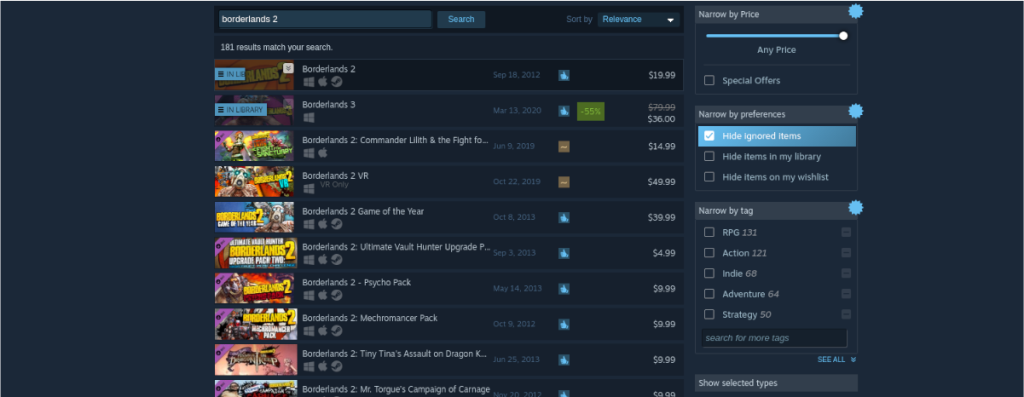
Langkah 2: Pada halaman Borderlands 2 Steam Storefront, gulir ke bawah dan cari tombol hijau “Tambahkan ke troli”. Pilih tombol ini dengan mouse. Saat Anda mengklik "Tambahkan ke troli", Anda dapat menambahkan Borderlands 2 ke keranjang belanja Steam Anda.
Klik ikon kereta hijau di Steam untuk melalui proses pembelian game untuk akun Steam Anda.
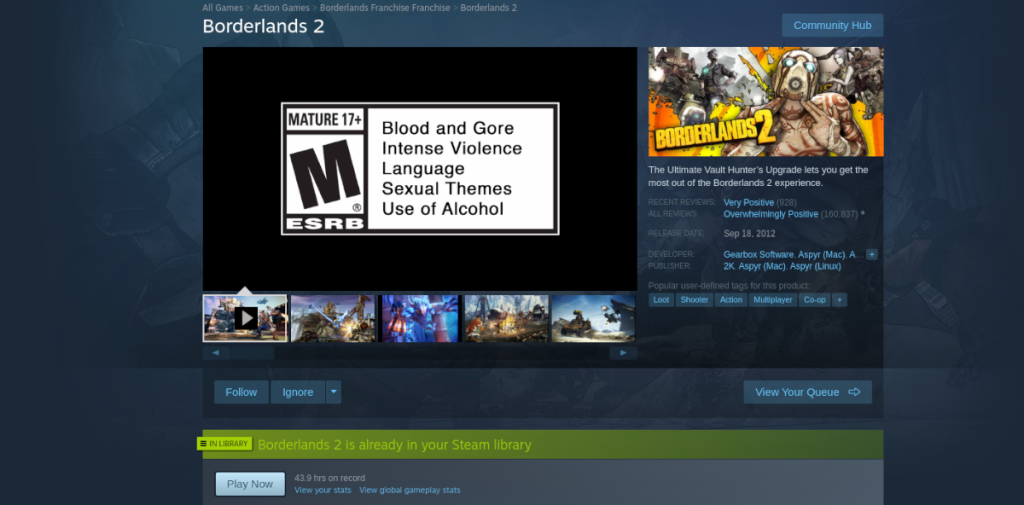
Langkah 3: temukan tombol "PERPUSTAKAAN" di Steam dan pilih dengan mouse untuk mengakses perpustakaan game Steam Anda. Kemudian, cari melalui perpustakaan untuk "Borderlands 2" dan klik dengan mouse.
Setelah mengklik "Borderlands 2," temukan tombol biru "INSTALL" di Steam, dan klik untuk menginstal game. Gim ini akan membutuhkan sedikit waktu untuk mengunduh dan menginstal.
Langkah 4: Ketika Borderlands 2 selesai diunduh, tombol biru "INSTALL" akan menjadi tombol hijau "MAINKAN". Klik dengan mouse untuk memainkan game di PC Linux Anda!

Panduan lengkap untuk mencadangkan dan memulihkan profil pengguna di browser Brave dengan langkah-langkah yang jelas dan aman.
Pelajari cara menginstal Linux Lite, sistem operasi berbasis Ubuntu yang ringan dengan antarmuka XFCE4.
Jika Anda menggunakan banyak PPA di PC Ubuntu dan baru saja meningkatkan ke Ubuntu 20.04, Anda mungkin memperhatikan bahwa beberapa PPA Anda tidak berfungsi, karena
Baru mengenal Linux dan ingin menambahkan musik Anda ke Rhythmbox tetapi tidak yakin bagaimana melakukannya? Kami dapat membantu! Ikuti panduan ini saat kami membahas cara mengatur
Apakah Anda perlu mengakses PC atau Server Ubuntu jarak jauh dari PC Microsoft Windows Anda? Tidak yakin tentang bagaimana melakukannya? Ikuti bersama dengan panduan ini saat kami tunjukkan kepada Anda
Apakah Anda menggunakan browser web Vivaldi sebagai driver harian Anda di Linux? Apakah Anda mencoba mencari cara untuk mencadangkan pengaturan browser Anda untuk penyimpanan yang aman? Kami
Cara Mengunduh Podcast Dari Terminal Linux Dengan Podfox
Cara Menemukan File Duplikat Dan Membersihkannya Di Linux Dengan FSlint
Apakah Anda membutuhkan klien podcast yang bagus dan elegan untuk desktop Linux Anda? Jika demikian, Anda perlu mencoba CPod. Ini adalah aplikasi kecil yang ramah yang membuat mendengarkan
TuxGuitar adalah alat pembuat musik open-source. Dengan itu, pengguna dapat membuat dan mengedit tabulasi gitar mereka sendiri. Dalam panduan ini, kita akan membahas bagaimana caranya








